Всеки месец, тъй като последните издания на списанията измазват образи на модели, филмови звезди, спортисти, политици и други известни хора по кориците им, виждаме този ефект там, където горната част на главата на човека се появява, за да припокрие името на списанието.
Този популярен "припокриващ се" ефект съществува от години и в този урок за Photoshop ще видим как простото използване на слоевете прави пресъздаването на ефекта невероятно лесно! Ще използвам Photoshop CS5 тук, но всяка версия на Photoshop ще работи.
Ето снимката, която ще използвам за този урок:

Оригиналното изображение.
И ето как ще изглежда след добавяне на малко текст зад играча с топка:

Крайният резултат.
Как да припокривате текст с изображение
Стъпка 1: Добавете своя текст
Изберете инструмента за хоризонтален тип от панела с инструменти или натиснете буквата Т на клавиатурата си, за да го изберете бързо с пряк път:
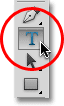
Изберете инструмента за хоризонтален тип.
С избрания инструмент Tool изберете вашия шрифт, стил, размер и цвят от лентата с опции в горната част на екрана, след което щракнете вътре в прозореца на документа и добавете своя текст. Ще напиша думата „Бейзбол“. Добавих няколко стила на слоя само за да придадете на текста ми малко повече дизайн, но разбира се външният вид на вашия текст зависи изцяло от вас:
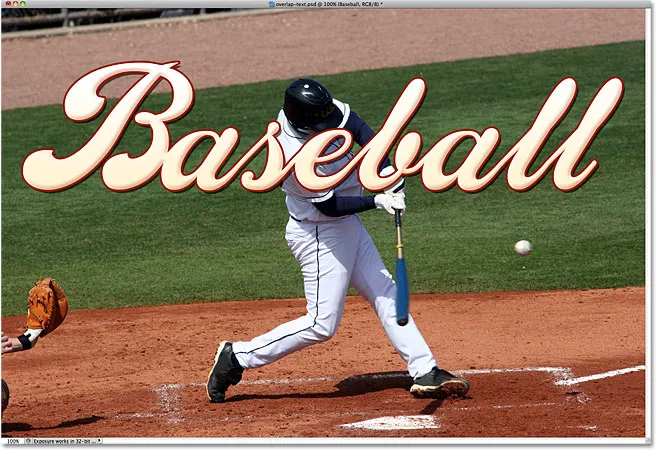
Добавете своя текст към изображението.
Забележете как в момента текстът блокира изображението от изглед и това е така, защото ако погледнем в панела Слоеве, виждаме текстовия слой, който седи над изображението на фоновия слой. Слой над друг слой в панела Слоеве се появява пред слоя в прозореца на документа:
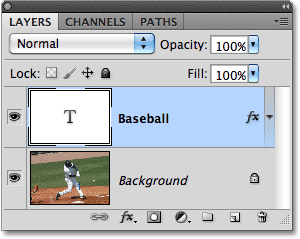
Текстът се появява пред изображението, защото текстовият слой се появява над фоновия слой.
Стъпка 2: Изберете фоновия слой
Кликнете върху фоновия слой в панела Слоеве, за да го изберете. Той ще изглежда подчертан в синьо, като ни уведомява, че сега е активният слой:
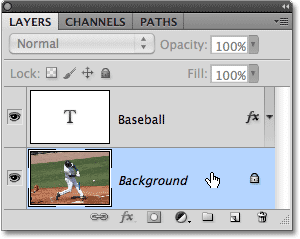
Кликнете върху фоновия слой, за да го изберете.
Стъпка 3: Изберете областта, която ще припокрие текста
За този ефект искам бейзболистът да се появи пред думата „Бейзбол“, което означава, че ще трябва да го избера. Тъй като текстът ще затрудни избора на зоната, от която се нуждаем, нека го изключим временно, като щракнем върху иконата за видимост на слоя (очната ябълка) от лявата страна на текстовия слой в панела Слоеве. Текстът ще изчезне, оставяйки само оригиналното изображение в прозореца на документа:
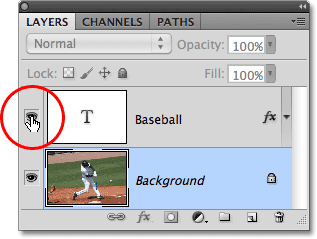
Скрийте временно текста, като кликнете върху очната ябълка в панела Слоеве.
Както споменах, искам бейзболистът да се появи пред текста, но тъй като текстът само блокира горната половина от него от гледна точка, няма нужда да го избирате. Необходимо е само да изберем областта, която действително ще припокрие текста. Използвайте инструмента за избор по ваш избор ( Lasso Tool, Magnetic Lasso Tool, Pen Tool и т.н.), за да начертаете контур за избор около района, от който се нуждаете. Ето, аз съм избрал областта от върха на каската му до кръста. Мога да пренебрегна останалата част от него, тъй като пада под мястото, където ще се появи текстът:

Изберете областта, която ще припокрива текста.
Стъпка 4: Копирайте избраната област в нов слой
С избрания избор отидете до менюто Слое в горната част на екрана, изберете Ново и след това изберете Слой чрез Копиране . Или натиснете Ctrl + J (Win) / Command + J (Mac) на клавиатурата си за пряк път:
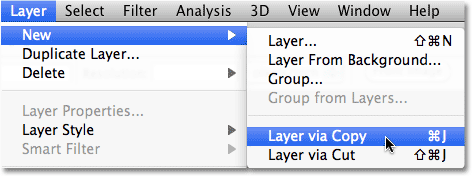
Отидете на Layer> New> Layer чрез Copy.
Нищо няма да се случи в прозореца на документа, но ако погледнем отново в панела Слоеве, виждаме, че избраната област е копирана на нов слой („Слой 1“) между текстовия слой и фоновия слой. Можем да видим областта, която е копирана, като погледнем в миниатюрата за визуализация на новия слой вляво от името на слоя:
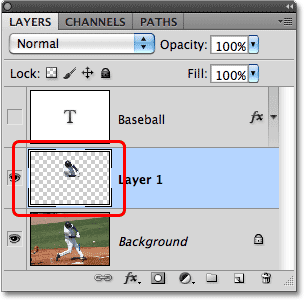
Избраната област е копирана в нов слой над фоновия слой.
За да получите по-добър представа какво точно е копирано в новия слой, задръжте клавиша Alt (Win) / Option (Mac) и щракнете върху иконата за видимост на слоя за Layer 1. Това временно ще скрие всички слоеве, освен Layer 1 в полето прозорец с документи, показващ ни какво има на слоя. В моя случай се появява само горната половина на бейзболния играч. Моделът на шахматната дъска около него е начинът на Photoshop да представя прозрачност, което означава, че няма нищо друго на слоя. Когато приключите, задръжте Alt (Win) / Option (Mac) и отново кликнете върху иконата за видимост на слоя за Layer 1, за да се върнете към нормалния изглед:
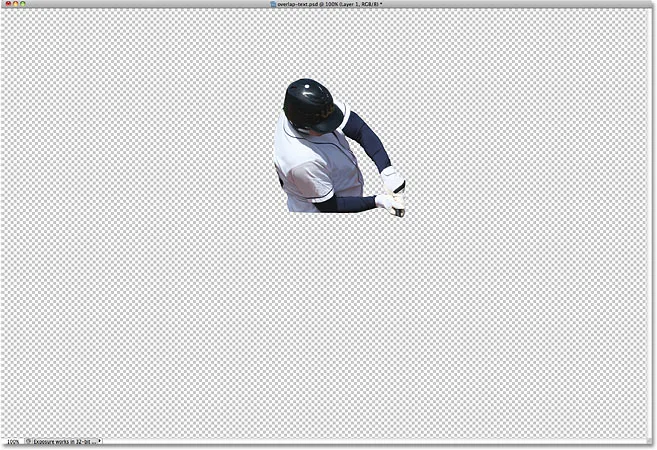
Задръжте Alt (Win) / Option (Mac) и щракнете върху очната ябълка за Layer 1, за да покажете само съдържанието на този специфичен слой.
Стъпка 5: Включете текстовия слой отново
Кликнете върху иконата за видимост на текстовия слой в панела Слоеве, която ще върне текста отново в прозореца на документа. За момента тя ще се появи пред изображението, но ще поправим това следното:
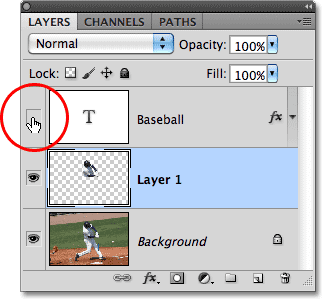
Включете отново текстовия слой.
Стъпка 6: Плъзнете слой 1 над текстовия слой
Тъй като слой над друг слой в панела Слоеве се появява пред слоя в прозореца на документа, всичко, което трябва да направим сега, е да преместим слой 1 над текстовия слой. Кликнете върху Layer 1 в панела Layers и го плъзнете нагоре над текстовия слой, освобождавайки бутона на мишката, за да го поставите на мястото си. Текстовият слой вече трябва да изглежда замърсен между слой 1 и фонов слой:
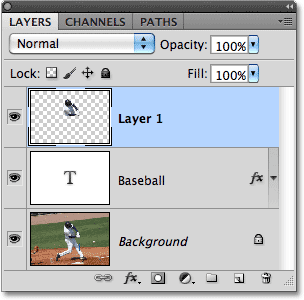
Кликнете върху Layer 1 и го плъзнете над текстовия слой в панела Layers.
С горната половина на бейзболния плейър сега се премести над текстовия слой, той се появява пред текста в прозореца на документа:

Сега бейзболистът се появява пред текста.